
ANKIF大型アップデートのお知らせ
有料アプリでありながら、大変多くの皆様にご利用いただいており誠に感謝しております!今回アップデートしたバージョン1.5でANKIFは大幅な進化を遂げましたので、更新内容を分かりやすくお伝えします。
iOS
Android
Steam
今回の更新では設定画面で様々なオプションを追加しました。
それらを順番に見て行きます。
暗記中断局自動再開
例えばスマホで暗記中に中断してしばらく放置したとします。
(1局目を消化して2局目に進んでいた所だとします)

少しの時間であれば同じ画面で復帰できますが、復帰までの時間が長い場合はアプリが再起動されて開始画面に戻ってしまうかと思います。その場合はまた再開したい棋譜を選択し直して、暗記挑戦を再開しなくてはなりませんでした。
ですが今回追加したこちらのオプションをONにすると、

アプリが再起動されても中断していた2局目が即座に表示されます!
このまま直ぐに指し継ぐ事が可能です。
※手数は心機一転初手からにはなりますが、TOP画面から再設定してこの画面に辿り着くよりかはかなりの時短が見込めますね!

手数の途中ではなく、その局を最後まで指し切った状態で中断した場合は、

中断再開時は次局に進んだ状態の初手から再開できます!
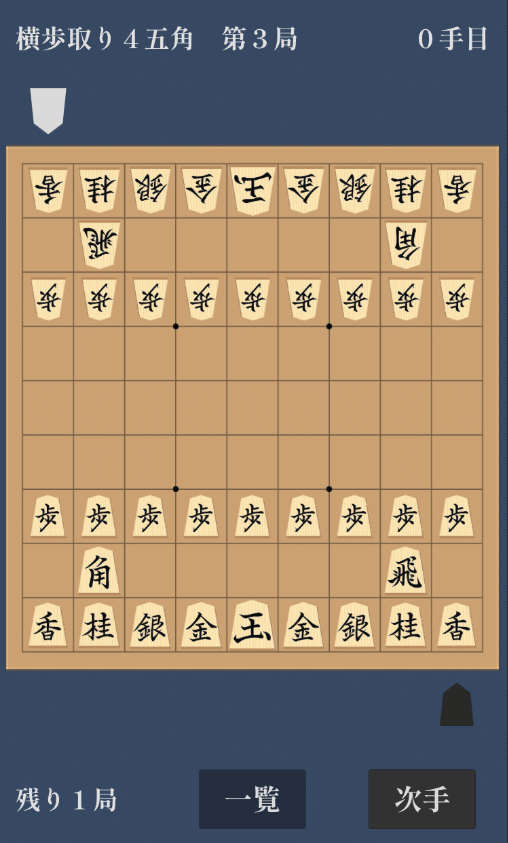
棋譜取込設定オプション
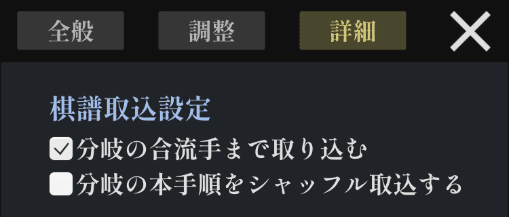
解説用の簡単な棋譜を用意しました。
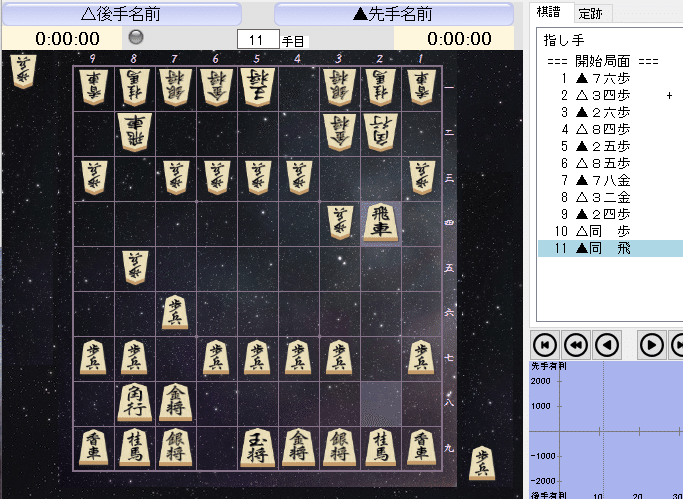
7六歩、3四歩、2六歩、8四歩、2五歩・・・と進んで横歩取りに進みそうな手順です。この最後の11手目の同飛に至るまでの道は一本とは限らないですよね。例えば、
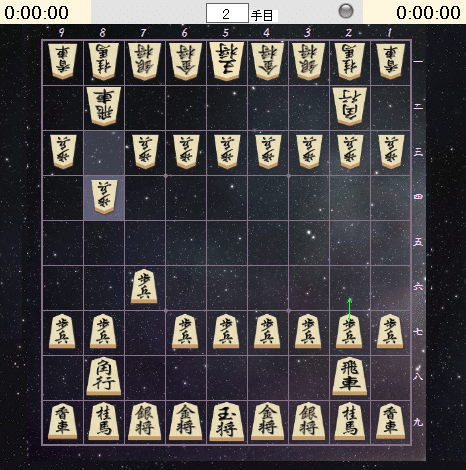
このように2手目で3四歩ではなく8四歩としてきた場合でも、以下2六歩、3四歩と進めば最初の手順の途中局面に合流します。

あるいは4手目8五歩としてきた場合は2五歩と指し、その次に3四歩としてくれば本手順局面に合流しますね。

このように、定跡の局面はそこに至るまでに様々なルートがある訳です。それらのルートも全て定跡ファイルに登録しておけば、より実戦に近い多様なパターンの暗記に役立てる事ができます。定跡ツリーで表示するとこんな感じですね。


なので今回の例では最終局面に至るまでに3パターンのルートがあるという事になります。
ここまで見てきた3パターンの手順を登録した定跡ファイルを棋譜ファイルにエクスポートして、試しにANKIFに取り込んでみます。その際、棋譜取込設定オプションのチェックは一旦全て外した上で取り込んでみます。
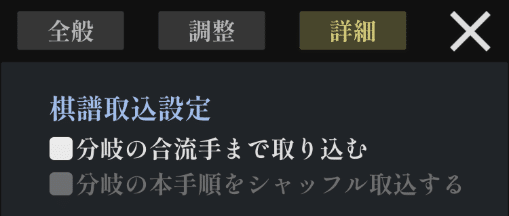
※つまり、ANKIFアップデート前の従来の挙動と同じ状態です。
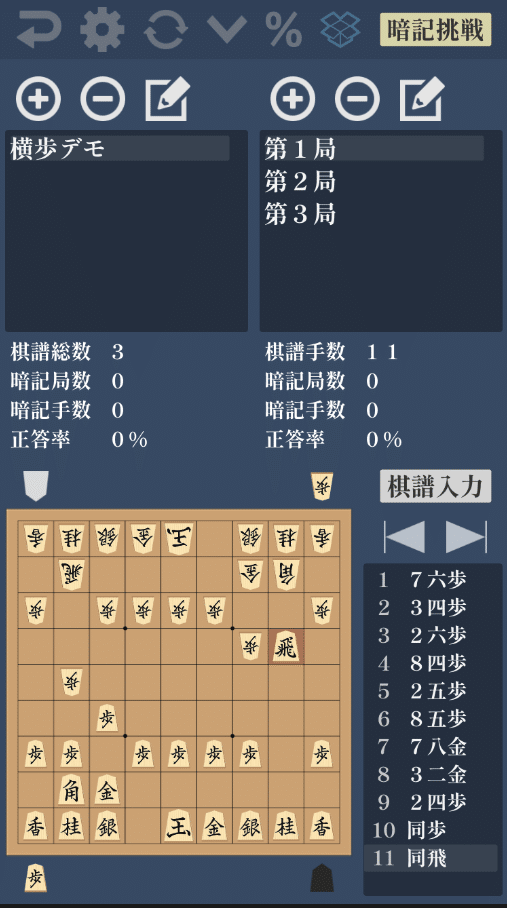
そうするとこのように3局取り込まれて、1局目は定跡ツリーで言う一番上のライン(7六歩3四歩2六歩~)で最終の11手まで進んだ棋譜で、
2局目はここで止まっています。1局目との違いは2手目ですね。

3局目はここまで進んでいます。2局目とは4手目が違います。
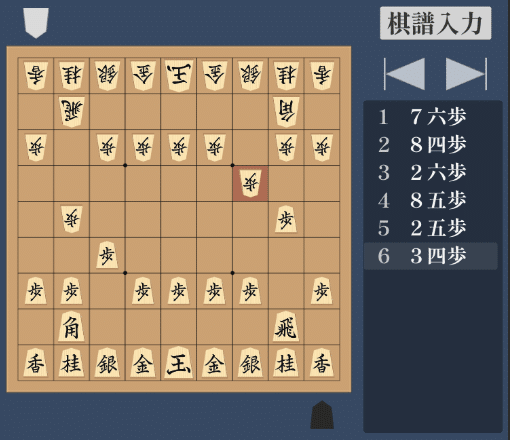
このように、将棋GUIで定跡から棋譜ファイルをエクスポートして生成された棋譜は「本手順は最終局面まで生成され、分岐棋譜は本手順に合流する直前の差異がある部分まで生成される」という仕様である事が分かります。
※将棋GUIに限らず、分岐のある棋譜は恐らく全てこの仕様だと思います。
なのでここまでの挙動はANKIFで何か特別な事をしているというよりかは、分岐棋譜をただそのままばらして取り込んでいるだけになります。
しかし実際この分岐棋譜を使ってANKIFで暗記するとしたら使い勝手はどうでしょう。1局目はまあいいですよね。最後の11手までクリアすればよいだけです。

しかし2局目は下図のように、7六歩8四歩2六歩まで指して相手が3四歩とした所で終わってしまう訳です。

相手の手を自動着手にしている場合、こちらが2六歩と指した瞬間に3四歩が着手されクリアになってしまうのでちょっとびっくりしますよね。3局目も同様に相手の手(この場合は後手)が最後で終了してしまっています。
あと一手オプション
「まあ、ANKIFはただ棋譜ファイルに忠実に取り込んでいるだけだから、これはこれで仕方ないのでは?」と片付ける事もできます。。
しかしどうでしょう、実際使われる方であれば、
「あと一手指させてくれ」
とはなりませんか?
例えば3局目はここで終わっていますが、
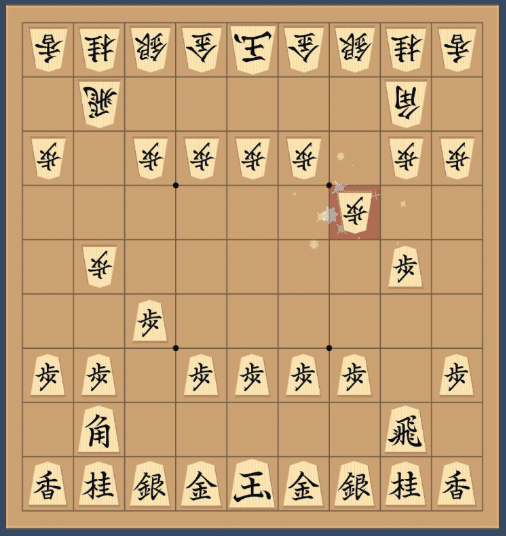
1局目を本手順として暗記したいと思ったとしましょう。とするとここでは7八金と指すのが正解になる訳です。であれば7八金まで指して、自分の手で終えて正解!としたくありませんか?
実際問題、ここで7八金で合流するという事をきちんと理解できているとは限りませんから、それをテストする意味合いもあります。実戦で対応できなければ意味がないですからね。
今回の例ではとても単純な例を取り上げたので、そんな事テストする意味ないと思われた方もいるかもしれません。ですがこういうパターンは定跡ファイルが複雑になればなるほど無数に出現します。その全てで最後の合流手をきちんと着手するのは相当難しいはずです。なので実際にはもう一手欲しい訳です。
という事で、今回実装したこのオプションの登場です。
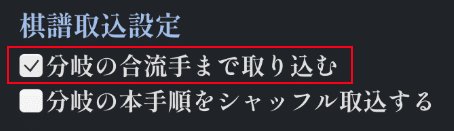
上のチェックだけ入れて下のチェックは外した状態で再度取込してみます。
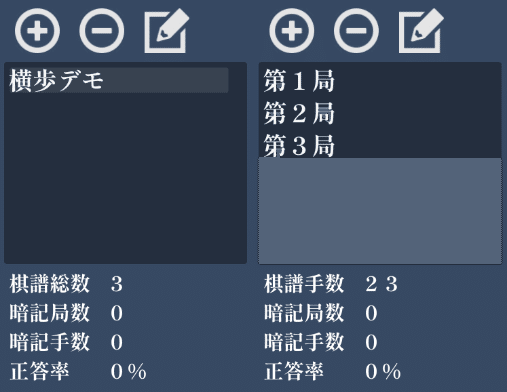
するとどうでしょう。同じく3局取り込まれてますが、
棋譜手数が21⇒23で2手増えました。
1局目は変わっていませんが、2局目と3局目に注目してみます。
まず2局目ですが、

オプションチェック前は3四歩で終わっていた棋譜ですが、今回は5手目の2五歩まで進んでいます!合流手が一手追加された形ですね。
3局目も見てみます。

きちんと7八金が追加されていますね!
やりたい事が実現できました。
という事で、アップデート版ではこのオプションはデフォルトでONにしていますが、基本的にはそのままONにした状態でトレーニングを進めるのがよいかと思います。
それでは次のオプションを見てみましょう。
本手順シャッフルオプション
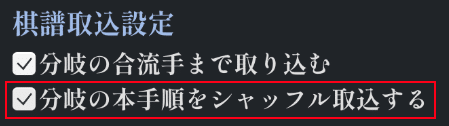
ここまで読み進めた方であれば、何となくこのオプションの挙動も想像付くかもしれません。
引き続き前回までの例を使ってお話すると、
ここまで見てきた3局は
一局目:本手順(11手)
二局目:変化(5手)
三局目:変化(7手)
という構成でしたよね。
これら3局を徹底的に暗記すれば、一応今回の定跡ファイルの出現パターンは全て暗記できる訳です。ですがこれは最終11手まで進むのが一局目の手順しか無いので、実戦と比較すると出現パターンに偏りがある状態なんですよね。実際には二局目や三局目のルートで11手の局面まで進む頻度も割と高いはずです。なのでANKIFで徹底的に暗記できたとしても、実戦で急にANKIFの変化手順で指された時に「あれ、この後どうするんだっけ・・・」となってしまう可能性も十分あり得ます。ANKIFでは5手や7手で終わっている手順ですからね。
勿論一局目の局面がしっかりと頭に入ってて瞬時に脳内でリンクされれば問題はありません。ただ、今回はとても簡単な例で話してますがありとあらゆるパターンで同じようにリンクできるかは不安が残るでしょう。であれば、その不安を極力小さくする為のトレーニングが積めればいい訳ですね!
今回のオプションの効果だけ先に書きます。
上段の「あと一手オプション」のみチェックを付けた状態だと、
今回の例では
一局目:本手順(11手)
二局目:変化(5手)
三局目:変化(7手)
で必ず取り込まれる訳ですが、
その下の「本手順シャッフルオプション」も合わせて付けると、
一局目:本手順(11手)
二局目:変化(5手)
三局目:変化(7手)
または、
一局目:変化(5手)
二局目:本手順(11手)
三局目:変化(7手)
または、
一局目:変化(5手)
二局目:変化(7手)
三局目:本手順(11手)
のように取り込まれる可能性が出てきます!
つまりはランダムで本手順のルートを変化させる事ができるという訳です。これは棋譜を取り込む度に毎回ランダム処理が走るので、同じファイルで取り込みし直した場合でも毎回結果が異なります。なので例えば周回する度に取込直しする事で手順のマンネリ化を防げる訳ですね。
勿論ランダムなので、1局目が本手順で変わらずの可能性も残しています。なので周回&再取込を何度も重ねれば真の意味で全パターン制覇に近づく訳です。
実際に取り込んだ画面を見てみましょう。

一局目がもう違いますね!
二局目はどうなってるでしょう。

5手までの変化で終わっています。
三局目は、

ここで11手まで進んだルートが出てきましたね!
手数だけでなく手順もよく見ていただきたいのですが、オプションを付ける前だと11手まで進んだ局は7六歩3四歩2六歩~と進んでましたよね?
ですが上記の画像だと7六歩8四歩2六歩~となっており、きちんと変化手順が継承された上で11手まで進んでいる事が分かります!
なのでただ棋譜の順番を並び替えている訳ではありません。最終局面に至るまでのルートがきちんとシャッフルされている訳です。
自動再生機能
暗記する局数が膨大になっていった場合、正解率が極端に落ちる事もありますよね。その場合に当てずっぽうで指して不正解で手を戻されるの繰り返しになってしまうと、かえって暗記効率が落ちてしまうでしょう。次手ボタンを押せば一手正解は表示してくれますが、それを押すのが当たり前になると何度も押して最終手まで進めるだけでも手が疲れますよね。
であれば、まずは正解手順の流れをきっちり把握したい。
しっかり集中して、見て覚えたい!
とはなりませんか?
そんな時に使えるのがこのオプションです。

これをONにすると、暗記挑戦時に右下に自動再生アイコンが登場します。
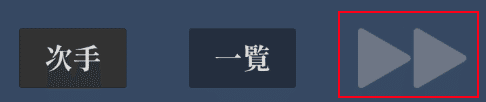
※位置を右ではなく左にする事もできます。
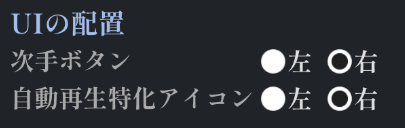
OFFの時は上側のオプション(次手ボタンの位置)が有効になります。
左利きの方は左にすると押しやすいでしょう。
これを暗記挑戦中に押してみて下さい。
最終手までノンストップで指し手が進みます!
(途中で止めたい場合は再生中にアイコンを押すと止まります)
最後まで進んで成績表示まで行きます。

最終手まで終えた際にこの成績画面を表示しなくてもいい場合は
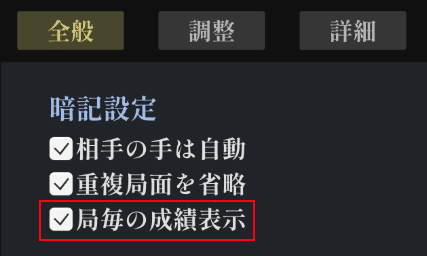
ここをOFFにすれば表示されなくなります。
それで、そのまま次局へ進みたい場合は「次局」ボタンを押してからまた自動再生アイコンを押してもいいですが、そうせずとも、自動再生アイコンをただ押すだけで自動で次局へ切り替わり再生が始まります!
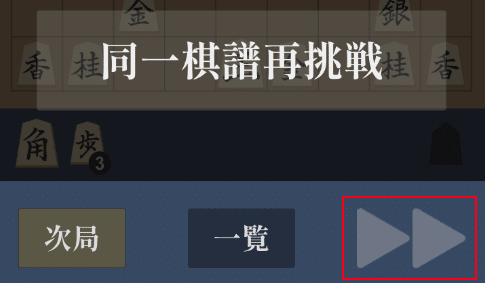
これは何故こういう挙動かというと、終局時に最終手の局面を表示している場合に自動再生アイコンを押した時は自動で次局へ進むような仕様にしているからです。
つまり最終手以外の局面を表示している時は、その局でその手数から振り返り再生をさせる事もできるという訳です。
なので例えば終局後、初手に戻るアイコンを押して初手に戻してから、

自動再生アイコンを押せば、初手からまた再生させることができます。
※初手または最終手への移動は、上部のアイコンだけでなく盤面の1段目または9段目を押す事でも移動可能です。

という感じで、パパっとどんどん進んで行けるので暗記がかなり捗るのではないでしょうか!
自動再生の速度は設定オプションから調整可能です。
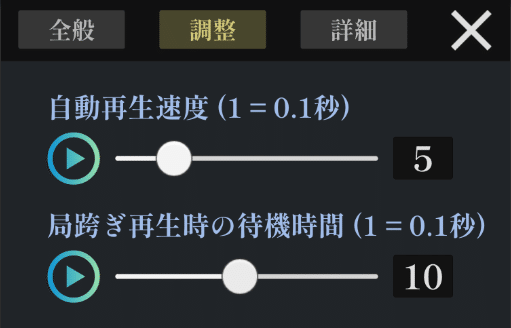
二段目の局跨ぎ~の方は、最終手の状態でアイコンを押して次局へ自動で進んだ時、再生を始めるまでのインターバルを設定する事ができるオプションです。
◆この自動再生機能では成績は「正解手」としてカウントされますので、これを利用した中断再開テクニックをご紹介します。
最初の項で紹介した「暗記中断局自動再開」オプションですが、最終局まで終えるまたは一覧ボタンをクリックすると中断データはリセットされます。
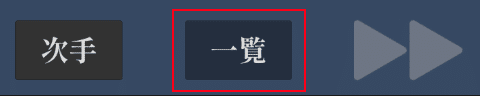
なので例えば一覧を押してからアプリを再起動した場合は必ずTOP画面から開始になってしまう訳ですね。
ですが例えば局の途中で一覧ボタンを押してしまったが、また途中から再開したいとなった場合、通常はファイル一覧から再開したいファイルを選択して「選択棋譜から」で挑戦し直せばよい訳ですが、もっと効率の良い方法が存在します。
それは、暗記挑戦前のメニューで「99%以上」のチェックを外す事です。

これを外した上で、例えば「先頭から」で挑戦したとしても、うまいこと最後の中断局から再開されるでしょう。何故なら自動再生だけ押していて自分で指していない場合は正解率100%になっており、その棋譜は除外されるからです。このチェック状態は端末に保存される為、次回からはもっと早く再開できますね。
※補足
今回のアップデートでは「自動再生特化モードを有効にする」オプションをOFFにした場合はミニ自動再生アイコンを上部に表示しています。
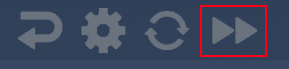
これを押す事でも同様に自動再生可能です。ですが特化モード時に下に表示されるデカアイコンとは2つ挙動が異なります。
・不正解手数にカウントされる
・終局後に最終手の状態で押しても次局へ自動で進まない
これは何故かというと、
「ある程度は自分で指すけれども時々自動再生を使いたい」
そんな用途向けのアイコンだからです。
自動再生をほとんど使わなくていい時は、でかでかと下にあると間違って押してしまう可能性があったり、目立って気になってしまうと思うので、その場合はオプションをOFFにしていただければよいです。
そうするとミニアイコンが上に表示されるだけになるので、たまに使いたい時に押せばいいと、そういう時向けの機能になるという事です。
1フォルダ501局以上表示可能
これまでは1フォルダに付き1万局まで格納できるものの、画面に表示できるのは500局までの制限がありました。501局目以降は暗記挑戦はできても一覧には表示できない・・・いわば少し歪な状態でした。
今回のアップデートで501局以上はページ切り替えで表示できるように対応しました。
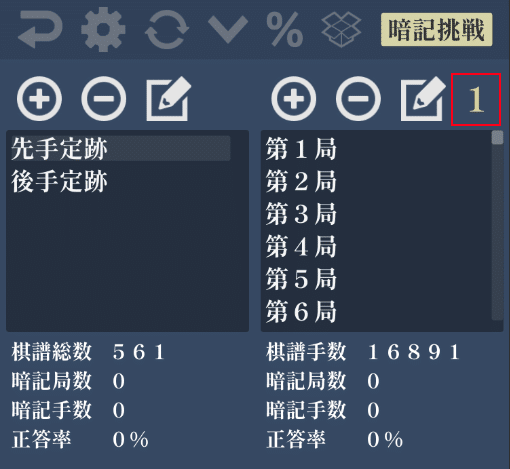
このように、501局以上棋譜があるフォルダの場合には右上に「1」のような数字が付きます。これは1ページ目という意味です。この1の部分を押すと2に変わります。

この画像の例では全部で561局あるので、2ページ目では501局~561局が表示されるようになるという感じです。
もう一度2を押すと1に戻せます。
では3ページ以上ある場合は?
その場合は数字を押した時にプルダウンが表示されるようになるので、そこからページを選ぶ感じです。

ファイル一覧のタップスクロール
今までは一覧からフォルダやファイルを選択する時、ただ目的の場所にスクロールして直接行選択する以外ありませんでしたが、今回のアップデートでは選択地点から1行ずつ順次選択ができるようにもなりました。
その場所が恐らく説明無しでは分からない場所なのですが、下の図の赤枠部分をタップすると選択行の一つ上を選択するようになります。黄色枠をタップすると逆に一つ下の行を選択できます。
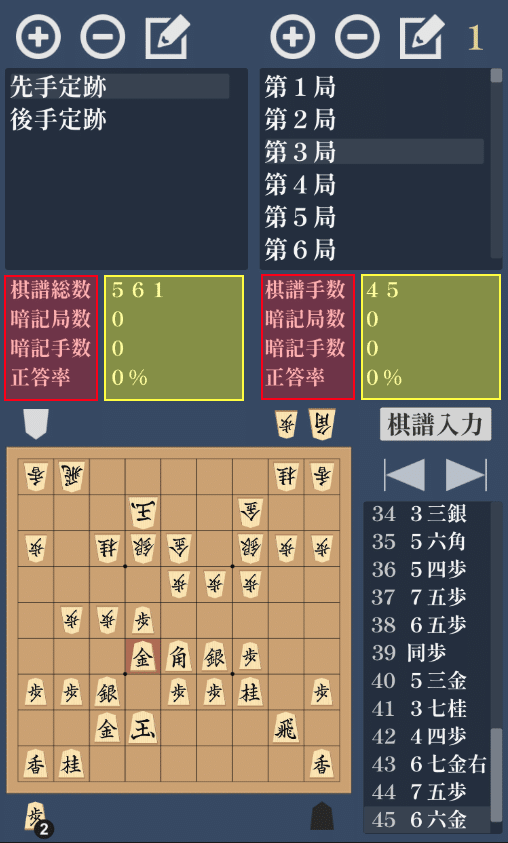
ファイル一覧の場合は選択した行に合わせて下半分に表示される盤面も更新されます。
プレビュー局面表示切替オプション
更新前のバージョンでは、ファイル(棋譜)を選択した際に下半分に表示されるプレビュー局面では常に最終手を表示しておりました。
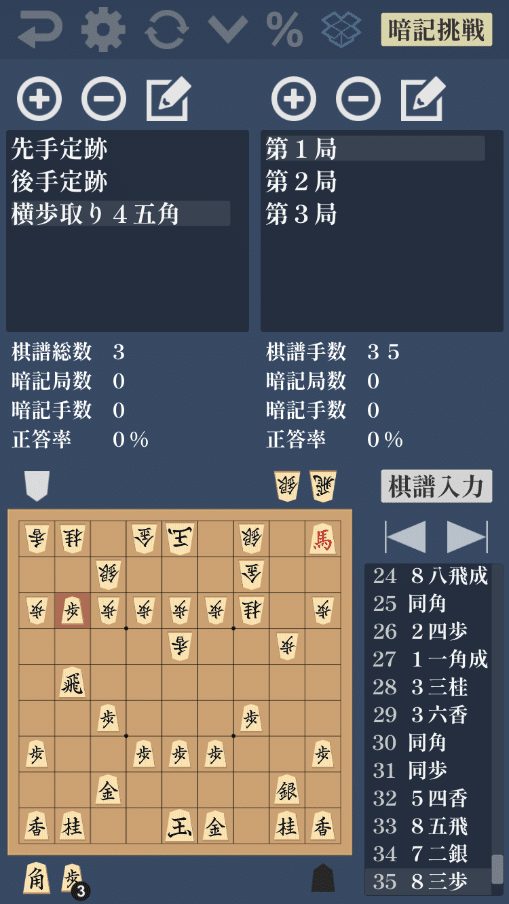
しかし例えば詰将棋譜などではいきなり最終手が表示されているとネタバレのような感じになるので、むしろ初期局面で表示させたいケースもあるのではないかと思います。
あるいは指定局面棋譜(詰将棋含む)では初期局面を表示し、それ以外の棋譜では最終手を表示するみたいな感じで自動切替をしてくれたらもっと便利かもしれません。
という事で、そういった挙動を定義できるオプションを用意しました。

取込棋譜のクリップボードコピー機能
クリップボードの棋譜をCtrl+Dで取込(Steam版のみ)の機能はあっても、取り込んだ棋譜をクリップボードに戻す機能はありませんでした。
今回の更新でその機能を実装しました。
ファイル一覧の鉛筆マークの編集ボタンを押すと、「選択棋譜をコピー」がありますので、それを押すとクリップボードに棋譜がコピーされます。
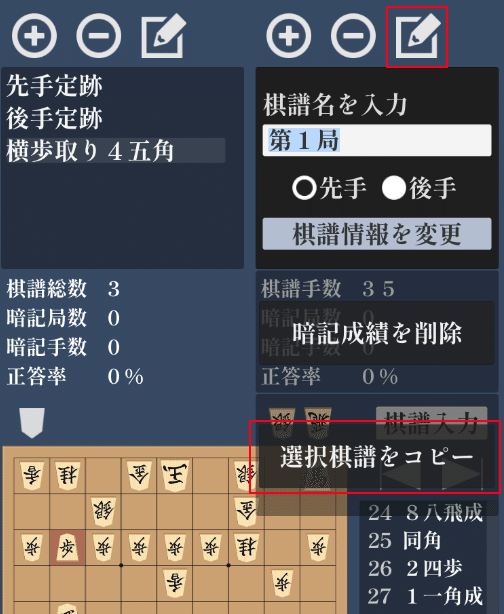
Steam版の場合はCtrl+Cを押す事でもコピーが可能です(Ctrl+Cの場合は押せるタイミングは一覧画面だけでなく暗記挑戦画面でも可)。
どちらの方法でもコピーの際はポップアップが出るので、きちんとコピーされたかどうかは分かりやすく視認できます。

Steam版を利用している場合であれば、例えば暗記挑戦中に
「ん、この棋譜なんかおかしいな・・定跡編集ミスったか?」
と思ったとして、
即座にCtrl+Cを押し、そのまま将棋GUI上でCtrl+Vで貼り付けて瞬時に検証できるのが大変便利な活用法ではないかと思います。
駒落ち棋譜取込対応
これまでは平手または指定局面譜(詰将棋や必至なども含む)しか取込できませんでしたが、今回のアップデートで駒落ち棋譜の取り込みにも対応しました。対応している手合割は以下の通りです。
手合割:香落ち
手合割:右香落ち
手合割:角落ち
手合割:飛車落ち
手合割:飛落ち
手合割:飛車香落ち
手合割:飛香落ち
手合割:二枚落ち
手合割:三枚落ち
手合割:四枚落ち
手合割:五枚落ち
手合割:左五枚落ち
手合割:六枚落ち
手合割:左七枚落ち
手合割:右七枚落ち
手合割:八枚落ち
手合割:十枚落ち
これらの文字列が棋譜ファイルの中で確認できれば、駒落ち棋譜として認識して取り込みされるようになります。
フォルダ指定取込の安定性向上
Dropboxでフォルダ指定取込をする場合、更新前のバージョンではやや安定性に欠けていました。ファイル数が100個以上とか数が多いフォルダを指定した際に「Too Many Request …」のようなエラーが出て取り込みができないという問い合わせを頂いた事がありまして、調査すると確かに時々エラーが出る状態になっておりました・・m(_ _)m
改修を行い、500個までであればエラーを起こさず一度に取込が出来るように改善しました。
何故500かといいますと、調べた結果どんなに頑張ってもDropboxAPIの仕様で500個までが一度に取込できるファイル数の上限のようでした。
なので501個以上のフォルダ内ファイルを一度に取り込む事が難しい為、その際はお手数ですがフォルダを分割していただき順次取り込みを行っていただくようお願いいたします。
あるいはPC版(Steam版)であれば、フォルダをANKIF画面にドラッグ&ドロップでも取り込みが可能な為、Dropboxを介さないので501個以上でも問題無く取り込みが可能です。
終わりに
どんな感じでしょうか!
色々と便利な機能盛り沢山の更新内容ではないかと自負しております。
ANKIFでは問い合わせ用のメールアドレスしかアプリ内ではご案内できていませんが、この記事のコメント欄でもお気軽にご質問、ご意見、ご感想などお待ちしております。
是非色々使い倒してみて下さい!
